您好,登錄后才能下訂單哦!
您好,登錄后才能下訂單哦!
前言
本文將介紹筆者在React的項目中使用百度的富文本編輯器Ueditor的過程。注意本文不提供一條龍式的使用方法,只是將使用過程中的一些實現思路進行總結,供以參考。react項目中導入ueditor,會存在各種不正交的問題,需要注意。
引入
首先在ueditor官網下載最新安裝包,然后在項目入口的html中導入(導入方式不一,可以采用import的方式,需要自行度娘。但是無論哪種引入方式,只要想自定義功能,不正交問題就難以避免QAQ)。不管三七二十一先跑起來再說。。
<!DOCTYPE HTML> <html lang="en-US"> <head> <meta charset="UTF-8"> <title>ueditor demo</title> </head> <body> <!-- 配置文件 --> <script type="text/javascript" src="path/ueditor.config.js"></script> <!-- 編輯器源碼文件 --> <script type="text/javascript" src="path/ueditor.all.js"></script> ······ </body> </html>
在React項目中使用ueditor要注意
封裝
/**
* 封裝UEditor
*/
import React from 'react';
import './index.less';
class UEditor extends React.Component {
constructor(props) {
super(props);
this.editor = {};
this.id = '';
}
······
componentDidMount() {
let UE = window.UE;
let id = this.id;
if (id) {
try {
/* 加載之前先執行刪除操作,否則如果存在頁面切換,
再切回帶編輯器頁面重新加載時不刷新無法渲染出編輯器 */
UE.delEditor(id);
} catch (e) {}
let ueditor = UE.getEditor(id, {
toolbars: [
['bold', 'italic', 'underline', 'kityformula', 'diyimg']
],
initialContent: '',
autoHeightEnabled: false,
autoFloatEnabled: false,
elementPathEnabled: false,
wordCount: false,
enableAutoSave: false,
initialFrameWidth: this.props.width,
initialFrameHeight: this.props.height
});
}
}
render() {
this.id = this.props.id;
return <div styleName="content" id={this.id} />;
}
}
export default UEditor;
筆者在項目中使用了加粗,斜體,下劃線,插入圖片,公式等功能,想要自定義配置均可參照ueditor.config.js修改。具體的將一一介紹,最后實現效果如下:
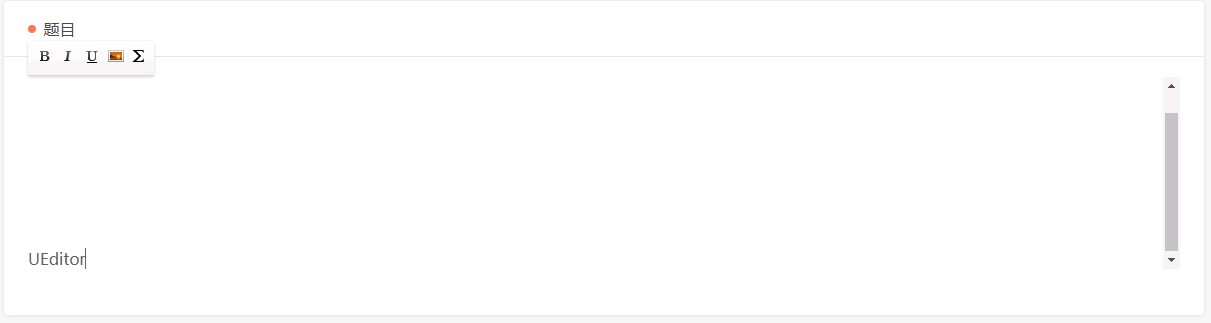
問題總結:
1. 禁止自動增高,改用滾動條
autoHeightEnabled: false initialFrameWidth:this.props.width initialFrameHeight:this.props.height
autoHeightEnabled可以阻止自動增高,然后再自定義容器寬度和高度。
2. 自定義全局樣式,如容器的padding,p標簽的line-height等
解決方法:ueditor.all.js的第6800多行的render方法,在其中可以自定義全局樣式。
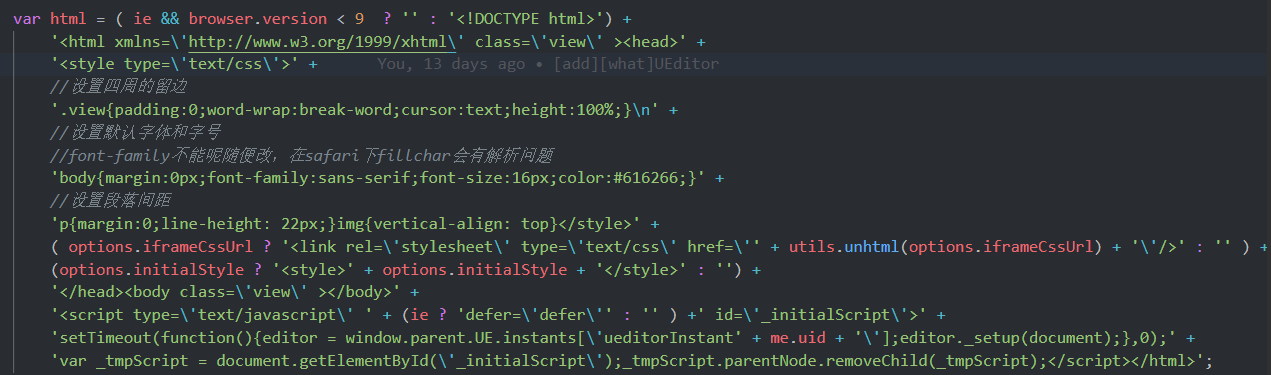
3. 導航條切換后,無法再次渲染
解決方法:在每次ueditor實例化之前,先刪除對應的id
UE.delEditor(id);
原因分析:
從實例化和卸載實例的源碼來看:
getEditor:
UE.getEditor = function (id, opt) {
var editor = instances[id];
if (!editor) {
editor = instances[id] = new UE.ui.Editor(opt);
editor.render(id);//渲染編輯器
}
return editor;
};
delEditor:
UE.delEditor = function (id) {
var editor;
if (editor = instances[id]) {
editor.key && editor.destroy();
delete instances[id]
}
};
UE在全局管理了一個實例池,每次實例化都會根據id檢索,然后生成實例。從getEditor的源碼中可以看出,ueditor的一個實例在第一次初始化時存在一個editor.render(),這是將此id的實例渲染到對應的id容器上。然而,當用戶tab切換編輯器再切回來時,此時由于該實例已在實例池中存在,于是直接執行return editor,所以少了editor.render()這一步,于是不能重新渲染。所以,在Ueditor組件每次實例化之前,先進行delEditor卸載。這里需要注意,從delEditor中可以看出ueditor卸載實例時調用了實例的destroy方法。從destroy的注釋來看:銷毀編輯器實例,使用textarea代替 ,這解釋了為什么在切換編輯器或者卸載編輯器時,會出現編輯器變為textarea的情況,如圖所示:
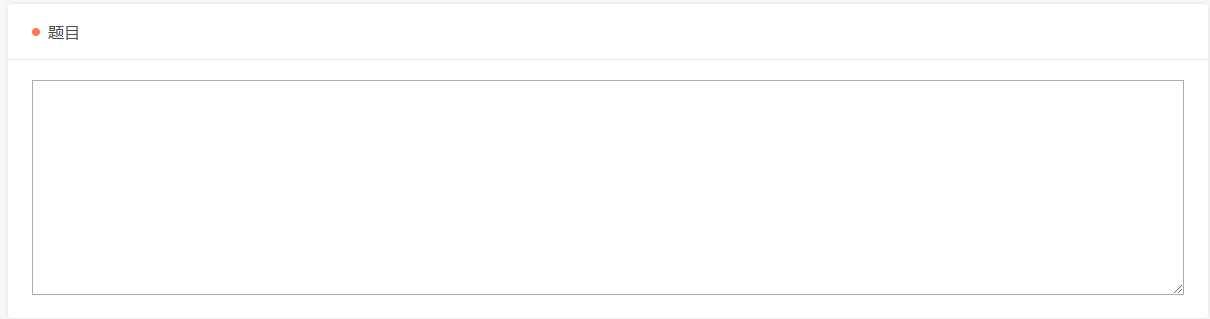
4. 模擬placeholder實現預置文案
解決方法:在UE的實例中自定義方法,實現填充文字模擬placeholder的效果,代碼如下:
//模擬placeholder和控制toolbar顯示隱藏
UE.Editor.prototype.initDiy = function (placeholder) {
var _editor = this;
//獲取焦點
_editor.addListener("focus", function () {
UE.isEditored = true;
var Text = `<p >${placeholder}</p>`
var localHtml = _editor.getContent();
if (localHtml === Text) {
_editor.setContent("");//點擊時清空
_editor.focus(true);
}
//使得其他工具條display置為none
var list = document.querySelectorAll('.edui-editor-toolbarbox');
list.forEach((ele) => {
ele.style.display = 'none';
});
var toolbar = findKey(_editor.key);
toolbar.style.display = 'block';
});
// 插入圖片時存在問題
// _editor.addListener("blur", function () {
// var localHtml = _editor.getContent();
// if (localHtml === '') {
// _editor.setContent(`<p >${placeholder}</p>`);
// }
// // window.activeEditor = _editor.key;
// });
_editor.ready(function () {
// _editor.fireEvent("blur");
_editor.setContent(`<p >${placeholder}</p>`);//填充預置文案
});
}
//尋找工具條
function findKey(key) {
let ele = document.querySelector(`#${key}`);
let toolbar = ele.querySelector('.edui-editor-toolbarbox');
return toolbar;
}
原來,筆者實現的效果是點擊時清空,失焦時還原。但是,在做自定義工具條時產生了bug(在5中我會細說),因此我采用了另一種方案:初始時設置預設文案,當用戶聚焦時清空預設,用戶失焦后不再恢復該預設文案。也就是將blur事件注釋了。。。
5. 工具條顯示在編輯器頭部,顯示為懸浮效果,默認隱藏,聚焦時出現
實現思路:將themes/default/css/ueditor.css中加入:
.edui-default .edui-editor-toolbarbox {
position: absolute;
······
top: -36px;
}
首先實現頭部偏移,然后通過控制toolbar對應dom元素的display來隱藏工具條。實現效果如下:
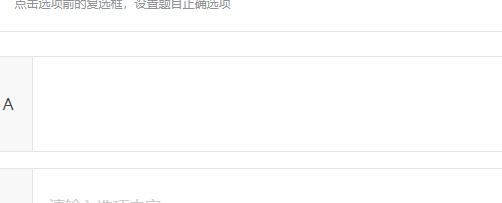
下面解釋一下為什么編輯器失焦的時候不恢復預置文案:
從4中的代碼可以看出,我們是通過觸發focus和blur事件分別清空和填充編輯器的內容。但是當我們點擊工具條時,編輯器就會觸發blur事件!!于是就會出現各種bug。以百度官網的ueditor為例,控制臺輸入:

為該編輯器注冊點擊事件,當點擊加粗按鈕時,控制臺輸出:
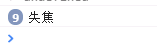
為了避免點擊工具條時觸發blur事件,筆者將自定義的blur事件全部注釋了。
6. 自定義按鈕和七牛云圖片上傳
首先,在ueditor.config.js中找到toolbars數組,增加一個diyimg字符串,然后在zh-cn.js找到labelMap數組,在末尾加上'diyimg': '插入圖片' 。最后,在ueditor.all.js中找到btnCmds數組,加入diyimg字符串。初始化時使用這個字符串,工具條上就會顯示一個按鈕,但是我們發現他顯示的是這樣的:
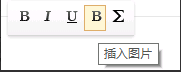
這是因為ueditor默認使用加粗的icon作為自定義按鈕的默認icon,所以為了使用默認的插入圖片的圖標,我們需要到themes/default/css/ueditor.css中,在最后一行加入:
/*自定義圖片上傳按鈕 */
.edui-default .edui-toolbar .edui-for-diyimg .edui-icon {
background-position: -380px 0px;//這個位置是“插入圖片”的icon,其他圖標可自行調整
}
添加后,顯示效果如下:
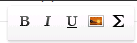
圖標正常顯示后,需要為該圖標添加相應的點擊事件,在ueditor.all.js中加入:
//圖片上傳
UE.commands['diyimg'] = {
execCommand : function(){
const upload = async(e) => {
······//完成圖片上傳的代碼
}
const fileInput = document.getElementById('diyimg');//獲取dom上隱藏的一個input標簽
fileInput.onchange = upload;
fileInput.click();//觸發input標簽實現文件上傳
return true;
},
queryCommandState:function(){
}
};
筆者這里不贅述圖片上傳的代碼,度娘上很多,我簡單說說實現的思路:
先實現一個插入圖片的按鈕,然后為該按鈕注冊相應的事件diyimg,然后在頁面中添加一個input file標簽并隱藏,diyimg事件會觸發該標簽的點擊事件,彈出文件上傳彈窗,此時選擇文件點擊后會觸發onchange事件,執行相應的圖片上傳代碼。上傳成功到服務器后,服務器會返回圖片對應的url,此時拿到該url填入對應編輯器實例,執行編輯器的插入圖片的代碼:
this.execCommand('insertimage', {
src: res.data.downloadUrl,//回調傳來的url
width:'60'
// height:'45'
});
7. 給在編輯器內部的img等標簽添加內聯樣式
ueditor默認存在xss過濾!!!這里以給img標簽添加style=“vertical-top”為例。
首先要找到ueditor.config.js,在其中搜索xss,在第403行左右有代碼:
img: [src', 'alt', 'title', 'width', 'height', 'id', '_src', 'loadingclass', 'class', 'data-latex'],
往數組里加入style字符串,然后在ueditor.all.js中搜索UE.commands['insertimage'] ,在第約11172行找到str,往里面加入內聯樣式即可。
一些吐槽:
1. 在react項目里使用script形式引入,感覺格格不入
2. 為了實現placeholder,各個事件之間存在不正交的現象。諸如點擊按鈕,卻觸發了編輯器的失焦事件
3. 在使用自定義的字數限制功能時,筆者使用ueditor的contentChange去檢測內容字數,但是contentChange事件是定時的,所以計算字數會有問題。
實現中的問題及解決方法
1.上傳圖片時的跨域問題
在源碼里 有 header['X_Requested_With'] = 'XMLHttpRequest';
后端需要配置 header('Access-Control-Allow-Headers', 'AccessToken, Content-Type, WebOrigin,X-Requested-With,X_Requested_With');
2. 進入文本編輯界面編輯器沒有加載出來
可能原因: 放置編輯器的容器id, 容器下的編輯器已經存在
解決方法如代碼所示
this.editor.ready(function (ueditor) {
if (!ueditor) {
// 如果初始化后ueditor不存在刪除后重新調用
UE.delEditor(self.props.id);
self.initEditor();
}
})
3.注意這兩個參數配置
'UEDITOR_HOME_URL': '/react/dist/ueditor/', // 編輯器實例路徑,即ueditor文件包所放置的位置
serverUrl: window.api_host + '/innerMessage/uploadImage', // 后端提供加載圖片接口,這是個共同接口接口包括了后端配置的config.json文件 通過url中action
值不同來區分(config|uploaimage 等)
以上就是本文的全部內容,希望對大家的學習有所幫助,也希望大家多多支持億速云。
免責聲明:本站發布的內容(圖片、視頻和文字)以原創、轉載和分享為主,文章觀點不代表本網站立場,如果涉及侵權請聯系站長郵箱:is@yisu.com進行舉報,并提供相關證據,一經查實,將立刻刪除涉嫌侵權內容。